ビデオの速度を落としてスローモーションビデオを編集する方法
TikTok、YouTube、Snapchat、Facebook、その他のプラットフォームにある多くのスローモーション ビデオに簡単にアクセスできます。 iPhone 5S のリリース以来、iPhone ユーザーはサードパーティのアプリを使わずにスローモーション ビデオを直接キャプチャできるようになりました。通常のビデオを編集しているときに、ビデオ速度を遅くしたい場合もあります。この投稿では、ビデオの速度を遅くする方法を説明します。 スローモーションビデオを編集する.
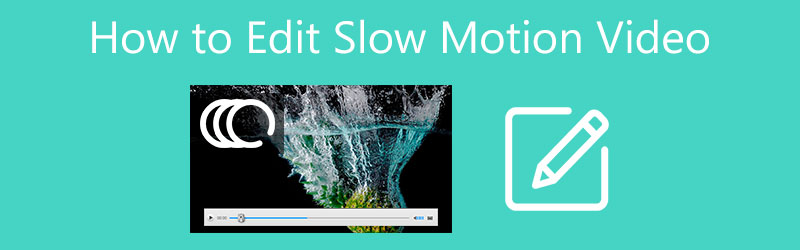
- ガイドリスト
- パート 1. iPhone でスローモーションビデオをキャプチャして編集する
- パート 2. コンピューターでスローモーション ビデオを作成および編集する
- パート 3. オンラインでビデオ速度を遅らせる方法
- パート 4. スローモーションビデオの編集方法に関するよくある質問
パート 1. iPhone でスローモーションビデオをキャプチャして編集する方法
iOS には、 カメラ アプリ。これを使用して iPhone でスローモーションビデオを録画することができます。このパートでは、スローモーションビデオをキャプチャする方法を説明します。さらに、すでに作成したスローモーション ビデオを編集する方法を学ぶことができます。
iPhoneでスローモーションビデオをキャプチャする
iPhone で素晴らしいスローモーション ビデオを作成したい場合は、 カメラ アプリ。次のようないくつかのオプションが表示されます 写真、ビデオ、ポートレートなど、録音ボタンの上にあります。これらのオプションを左から右にスクロールして、 スローモーション 特徴。
iPhone では、よく使用される 3 つの速度から選択できます。タップして録音速度を自由に設定できます。ビデオ速度を遅くする必要がある場合は、ここで 1x 未満の速度を選択する必要があります。
右上隅でビデオの品質を変更できます。これらすべての設定が完了したら、赤い録画ボタンをタップしたままにして、iPhone でスローモーション ビデオをキャプチャできます。録画したスローモーション ビデオは、写真アプリに自動的に保存されます。
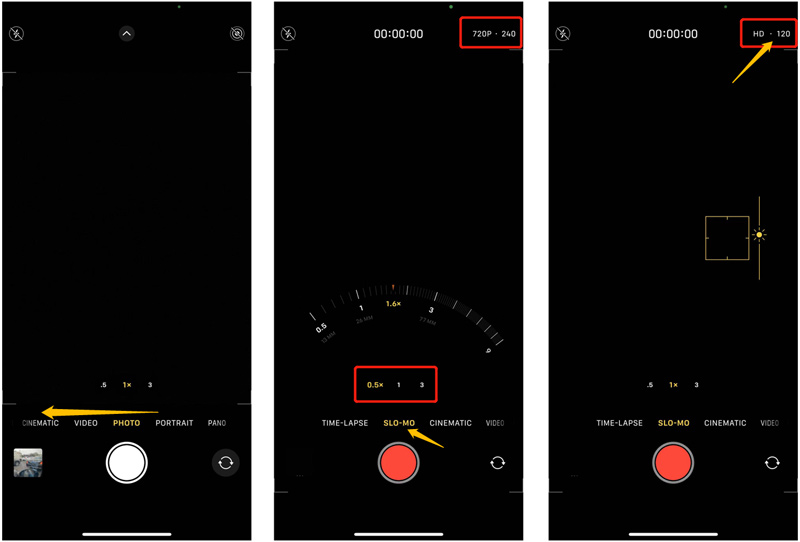
iPhoneでスローモーションビデオを編集する
iPhone でスローモーション ビデオを編集するには、写真アプリで開くことができます。をタップします。 編集 右上隅のボタンをクリックすると、さまざまな編集機能が表示されます。
トリム、クロップ、回転、フィルターなどのいくつかの基本的な編集機能は iOS で設計されています。これらを使用すると、iPhone でスローモーション ビデオを自由に編集できます。すべての編集操作が完了したら、 をタップします。 終わり 右下隅の をクリックして変更を保存します。
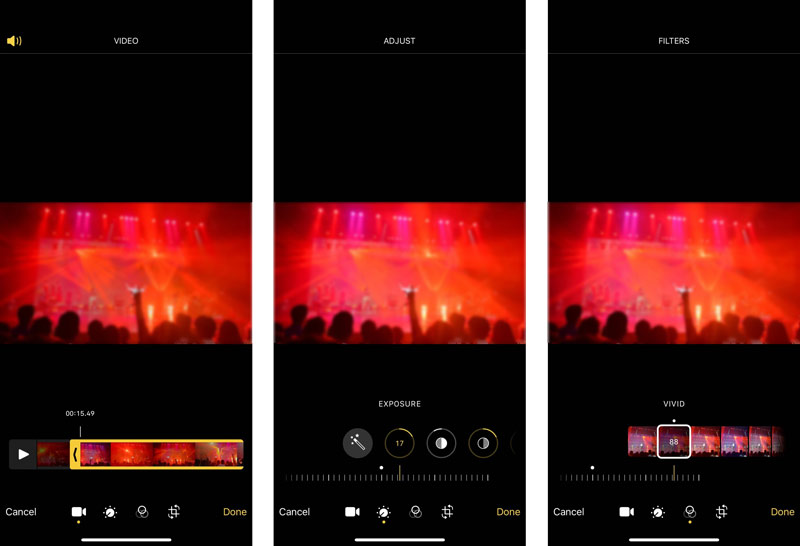
iPhone、iPad、Mac でのビデオ速度を遅くする
ビデオの速度を遅くし、通常のビデオをスローモーション ビデオに変更するには、デフォルトの Apple ビデオ エディタを使用できます。 iムービー。 Macにはプリインストールされています。 iPhone または iPad のビデオ速度を変更したい場合は、App Store から無料でインストールする必要があります。
App Store を開いて iMovie アプリを検索し、iPhone に無料でインストールします。
iMovie を開いて新しいプロジェクトを作成します。プロジェクトを開始するには 3 つのオプションが提供されます。ここで選択できます マジック映画または映画 をクリックしてビデオをロードします。
タイムライン上に追加した動画ファイルをタップすると、さまざまな編集オプションが表示されます。を見つけます。 スピード 下画面のアイコンをタップしてください。速度バーを左にドラッグすると、ビデオの速度を簡単に下げることができます。ビデオの速度を 1/8 倍まで下げることができます。
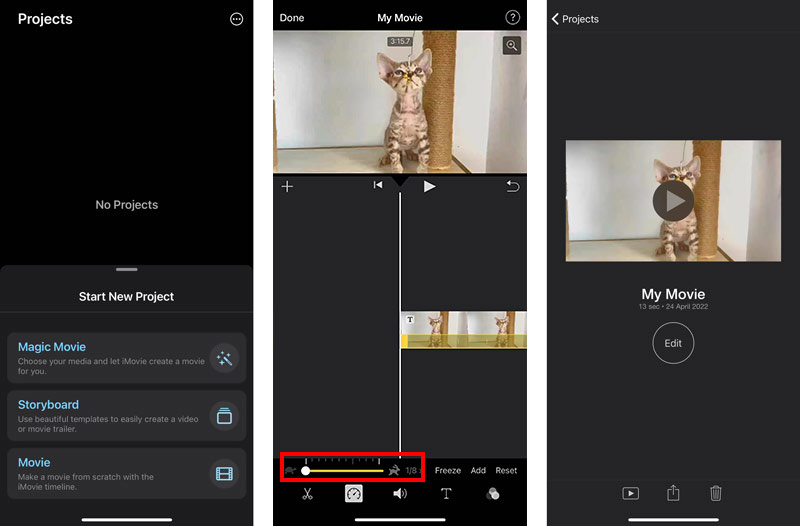
編集後、 をタップできます。 終わり 左上隅の をクリックして保存します。をタップします 共有 ボタンをクリックしてから、 ビデオを保存する iPhone にスローモーションビデオを保存するオプション。
パート 2. Mac および Windows PC でスローモーション ビデオを作成および編集する方法
Windows 11/10/8/7 PC または Mac を使用しているかどうかに関係なく、コンピューターでビデオの速度を遅くしたり、スローモーション ビデオを編集したりする場合は、すべての機能を備えたツールを利用できます。 究極のビデオコンバーター。が装備されています ビデオスピードコントローラー ビデオを簡単に遅くしたり速くしたりできるツールです。
この Video Converter Ultimate をコンピューターに無料でダウンロードして起動します。クリックしてください ツールボックス タブをクリックして便利なツールを表示します。選ぶ ビデオスピードコントローラー スローモーションビデオを作成します。

大きいところをクリックしてください プラス ボタンを押してビデオをロードします。 MP4、FLV、AVI、MKV、MOV、WMV、M4V などの一般的な形式をすべて高度にサポートしています。ビデオを追加すると、内蔵メディア プレーヤーで再生が開始されます。
これ ビデオスピードコントローラー このツールには、ビデオの再生速度を変更できる 10 個のビデオ再生速度オプションがあります。特定の速度を選択し、プレビュー ウィンドウで再生効果を確認できます。ご覧のとおり、ビデオを 0.75 倍、0.5 倍、0.25 倍、0.125 倍に遅くすることができます。

ビデオを適切な速度まで遅くすると、ビデオの名前を変更したり、さまざまな出力ビデオおよびオーディオ設定を調整したり、宛先フォルダーを選択して、 輸出 ボタンを押してコンピュータに保存します。

パート 3. オンラインでビデオ速度を遅らせる方法
スローモーション ビデオを編集する場合は、無料のオンライン ビデオ エディタを利用できます。ビデオの速度を落として編集操作を行う場合は、使いやすい 123アプリ.
Webブラウザで123APPSの公式Webサイトにアクセスします。を選択 速度の変更 のドロップダウン リストからオプションを選択します。 ビデオツール。に案内されます。 「ビデオ速度の変更」ページ。クリック ファイルを開く ボタンをクリックしてビデオをアップロードします。

ビデオ速度制御バーをドラッグすると、アップロードされたビデオの速度が遅くなります。ビデオを 0.25 倍の速度まで遅くすることができます。
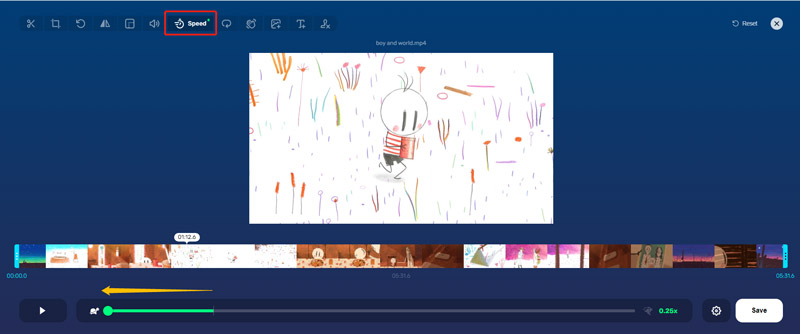
スローモーション ビデオをオンラインで編集したい場合は、その編集機能を使用できます。 「速度」オプションの隣に、ビデオを編集するための他の機能を簡単に見つけることができます。
編集後、 設定 ボタンをクリックしてファイル形式を選択します。次に、 保存 ボタンをクリックして、この編集したビデオをコンピュータに保存します。
パート 4. スローモーション ビデオの編集方法に関するよくある質問
TikTokでスローモーションビデオをキャプチャするにはどうすればよいですか?
携帯電話でTikTokアプリを開きます。 + ボタンをタップして、新しいビデオのキャプチャを開始します。画面の右側にある「速度」オプションをタップします。ここでは、早送りまたはスローモーションビデオを録画するための 5 つの速度オプションが提供されます。
VLC を使用するとビデオ速度が遅くなりますか?
はい。 VLC Media Player を開いてビデオ ファイルをロードできます。 [再生] メニューのドロップダウン リストから [速度] オプションを選択し、ビデオの再生速度を遅くする適切な速度を選択します。
YouTube のビデオ速度を遅くすることはできますか?
はい。 YouTube は、ビデオの速度を遅くするための再生速度機能を備えて設計されています。 YouTube ビデオの視聴中に、ビデオ再生ウィンドウをクリックし、[設定] ボタンをクリックして、再生速度オプションを選択します。その後、必要に応じて YouTube ビデオの速度を適切な速度に下げることができます。
結論
この投稿では 3 つの異なる作成方法を紹介します。 スローモーションビデオを編集する。ビデオを高速化したい場合は、同じツールを使用できます。
この投稿についてどう思いますか?クリックしてこの投稿を評価してください。
素晴らしい
評価: 4.8 / 5 (に基づく) 109 投票)
関連記事
- ビデオを編集する
- iPhone、Android、Mac/PC でビデオをオンラインでトリミングする方法
- iPhone、Android、コンピュータ、オンラインでビデオを結合する方法
- ビデオに字幕を追加する – ビデオに字幕を追加するにはどうすればよいですか
- iPhone、Android、Mac PC でビデオを編集するための便利なスキル
- Web、電子メール、Discord、WhatsApp、または YouTube 用にビデオを圧縮
- ビデオを反転 iPhone、Android、コンピューターでビデオを反転する
- iPhone、Android、オンライン、Mac/PC でビデオを高速化する方法
- 写真/ビデオからGIFへのコンバーター5つを使ってGIFを作成する方法
- 3 つのミュージック ビデオ作成アプリを使ってミュージック ビデオを作成する方法
- スローモーションビデオを編集してビデオ速度を遅くする方法



